Win10怎么电话激活?电话激活步骤详解
时间:2017-04-06 来源:互联网 浏览量:
Win10系统激活方式有很多种,已经激活过的Win10再重装后也会自动激活,不过有部分用户有时也会出现激活不了的情况,这时我们可以使用电话激活!Win10怎么电话激活?系统粉分享电话激活步骤详解。
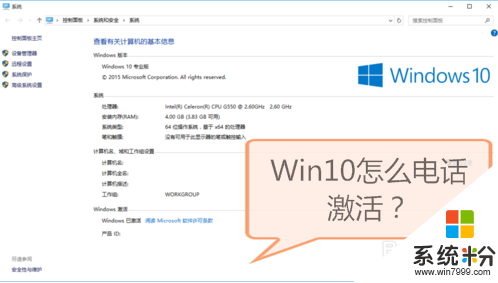
1、打开运行WIN+R键,然后输入sLUI 4,中音有空格,如果不放心可以复制过去
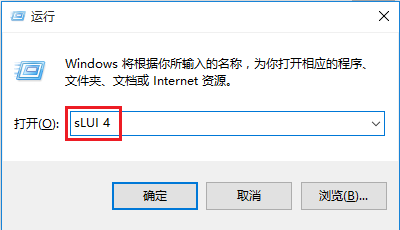
2、输入以后就会有电话激活的框弹出,选择所在的国家或地区
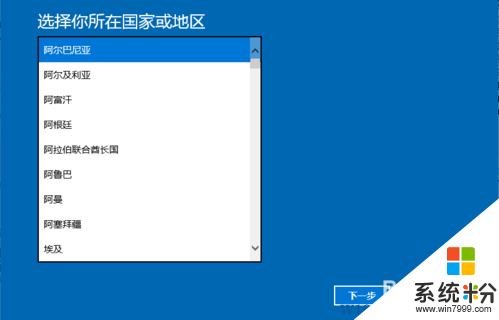
3、打电话给"微软服务与支持中心",打通后就会听到电话提示,进行安装ID的输入
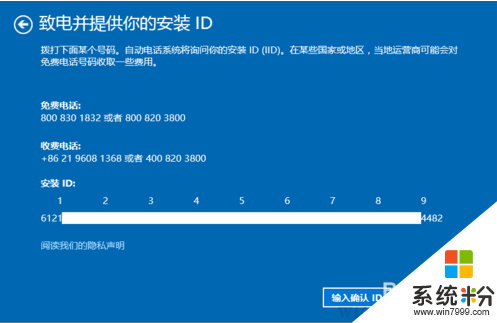
4、如果验证成功,就会有一个确认ID要输入
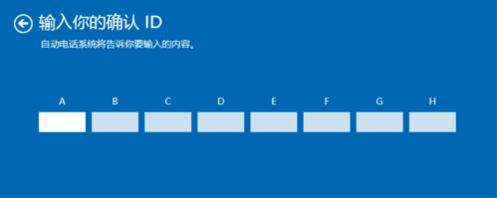

5、如果确认ID正确,电话里就会告诉你已经激活了
以上就是Win10系统电话激活的详细步骤了!
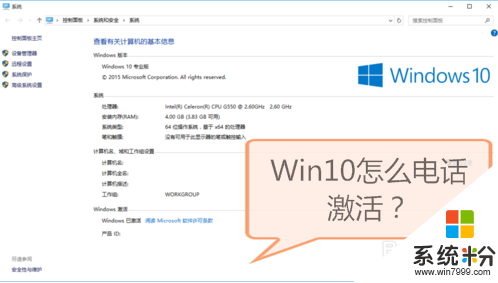
1、打开运行WIN+R键,然后输入sLUI 4,中音有空格,如果不放心可以复制过去
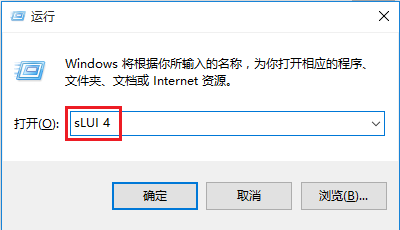
2、输入以后就会有电话激活的框弹出,选择所在的国家或地区
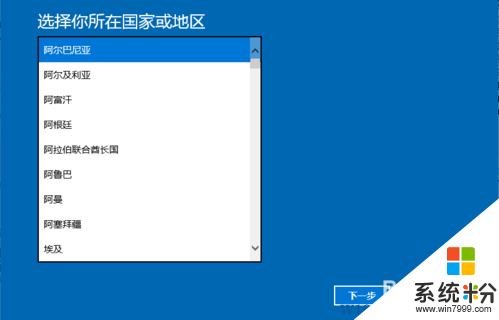
3、打电话给"微软服务与支持中心",打通后就会听到电话提示,进行安装ID的输入
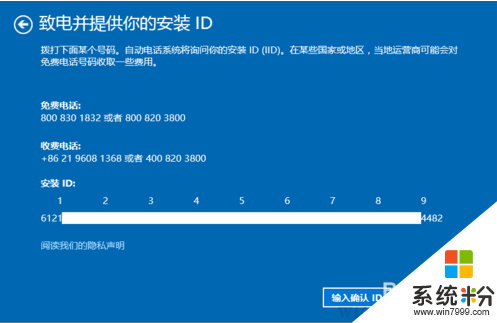
4、如果验证成功,就会有一个确认ID要输入
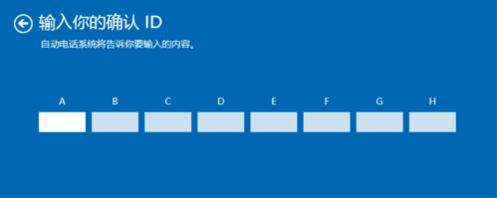

5、如果确认ID正确,电话里就会告诉你已经激活了
以上就是Win10系统电话激活的详细步骤了!
我要分享:
相关教程
win10系统教程推荐
- 1 电脑快捷搜索键是哪个 win10搜索功能的快捷键是什么
- 2 win10系统老是卡死 win10电脑突然卡死怎么办
- 3 w10怎么进入bios界面快捷键 开机按什么键可以进入win10的bios
- 4电脑桌面图标变大怎么恢复正常 WIN10桌面图标突然变大了怎么办
- 5电脑简繁体转换快捷键 Win10自带输入法简繁体切换快捷键修改方法
- 6电脑怎么修复dns Win10 DNS设置异常怎么修复
- 7windows10激活wifi Win10如何连接wifi上网
- 8windows10儿童模式 Win10电脑的儿童模式设置步骤
- 9电脑定时开关机在哪里取消 win10怎么取消定时关机
- 10可以放在电脑桌面的备忘录 win10如何在桌面上放置备忘录
最新win10教程
- 1 桌面文件放在d盘 Win10系统电脑怎么将所有桌面文件都保存到D盘
- 2 管理员账户怎么登陆 Win10系统如何登录管理员账户
- 3 电脑盖上后黑屏不能唤醒怎么办 win10黑屏睡眠后无法唤醒怎么办
- 4电脑上如何查看显卡配置 win10怎么查看电脑显卡配置
- 5电脑的网络在哪里打开 Win10网络发现设置在哪里
- 6怎么卸载电脑上的五笔输入法 Win10怎么关闭五笔输入法
- 7苹果笔记本做了win10系统,怎样恢复原系统 苹果电脑装了windows系统怎么办
- 8电脑快捷搜索键是哪个 win10搜索功能的快捷键是什么
- 9win10 锁屏 壁纸 win10锁屏壁纸设置技巧
- 10win10系统老是卡死 win10电脑突然卡死怎么办
